文章详情页
如何去除CAD打印图纸时图框自动留的白边
浏览:41日期:2024-03-11 10:41:52
如何去除CAD打印图纸时图框自动留的白边:
1、CTRL+P调出打印对话框,在【打印机/绘图仪】名称中选择打印机后,点击特性;
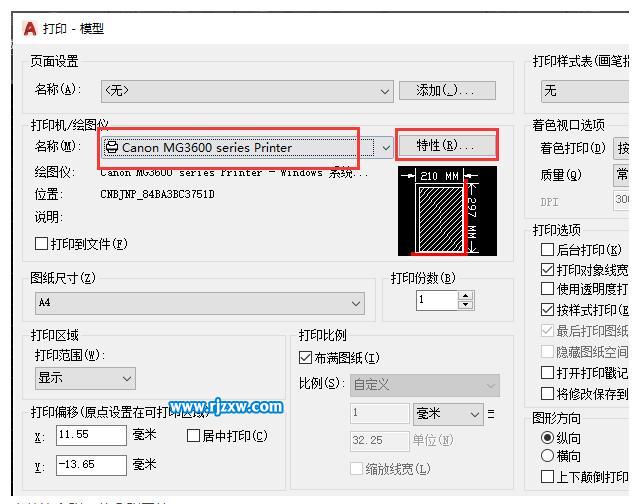
2、弹出绘图仪配置编辑器,选择【设备和文档设置】,【修改标准图纸尺寸(可打印区域)】,选择需要修改标准图纸尺寸【A4】,点击【修改】;
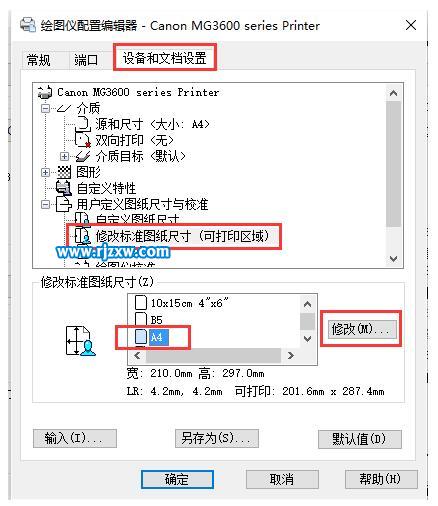
3、下一步;
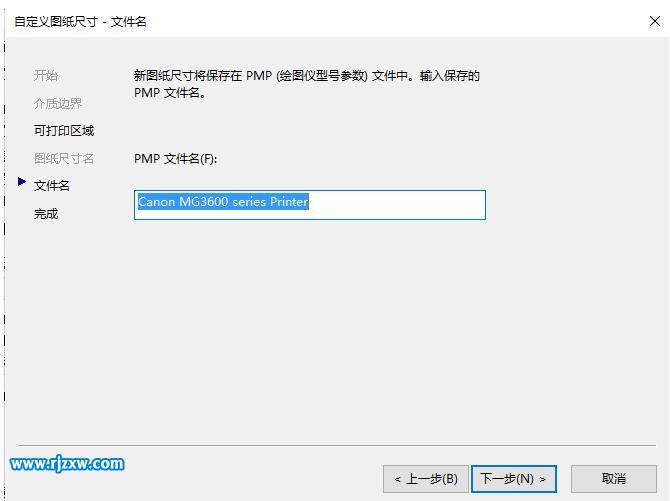
4、修改【上下左右】边距为0,下一步;
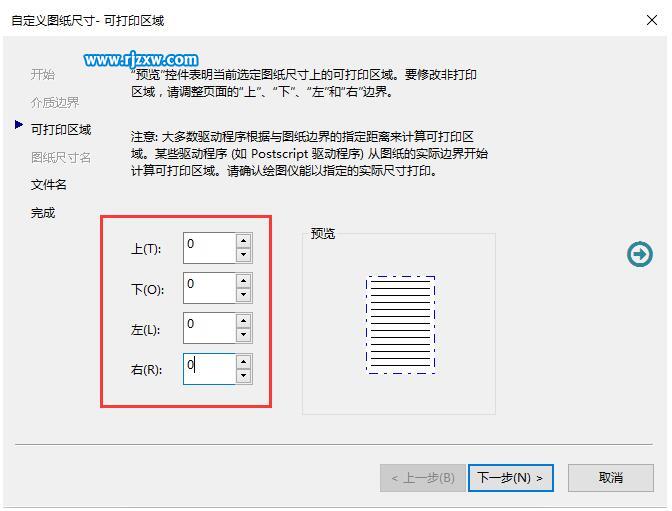
5、完成。
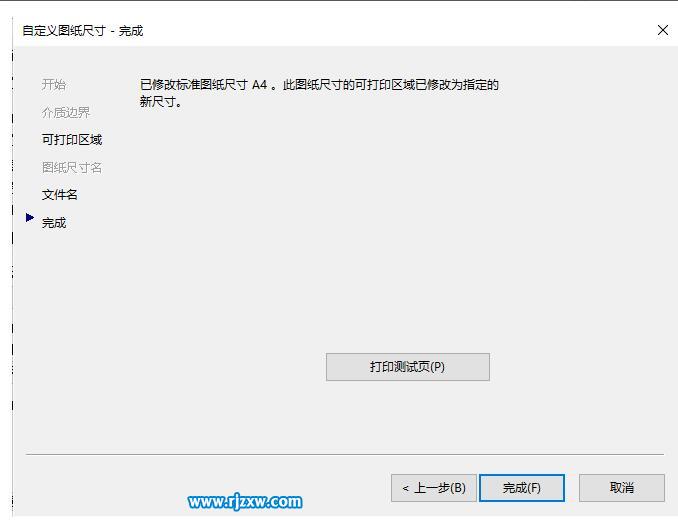
上一条:光灯照射图标ai绘制教程下一条:ps人物证件照精细抠图
相关文章:
排行榜
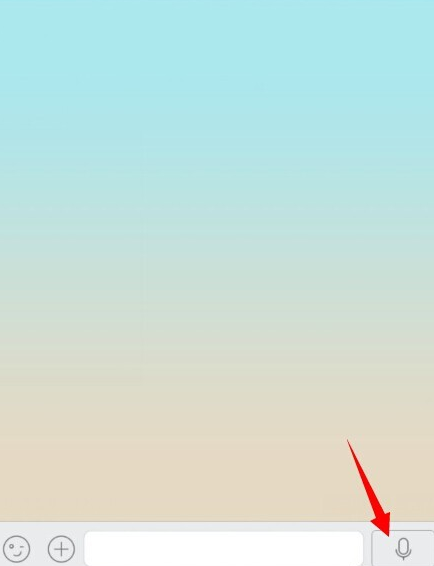
 网公网安备
网公网安备